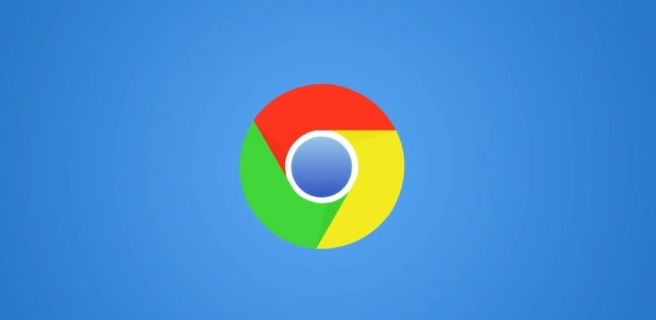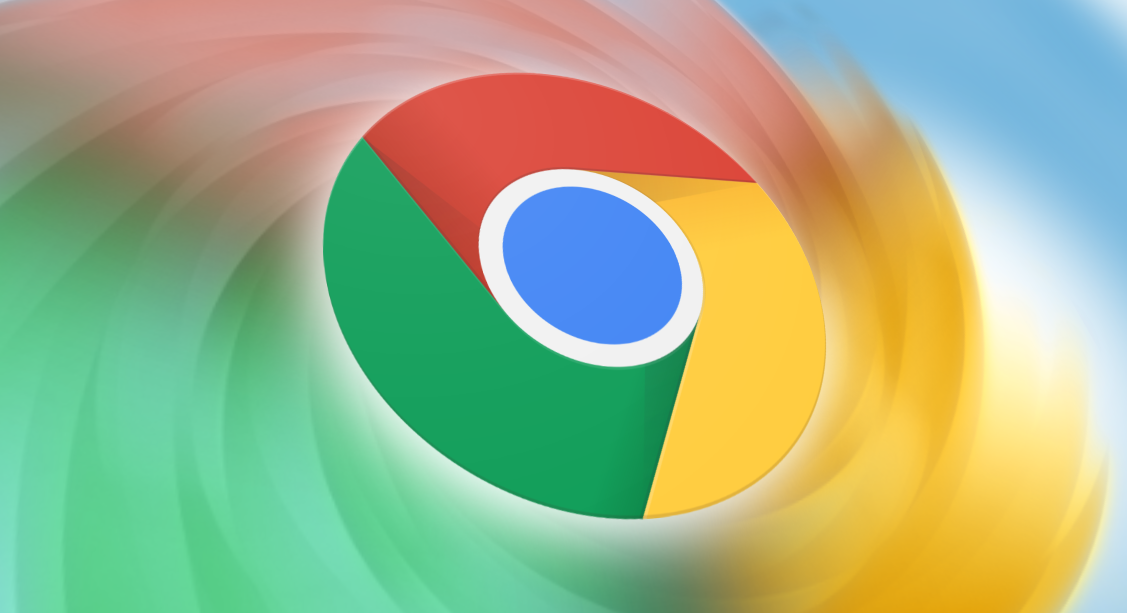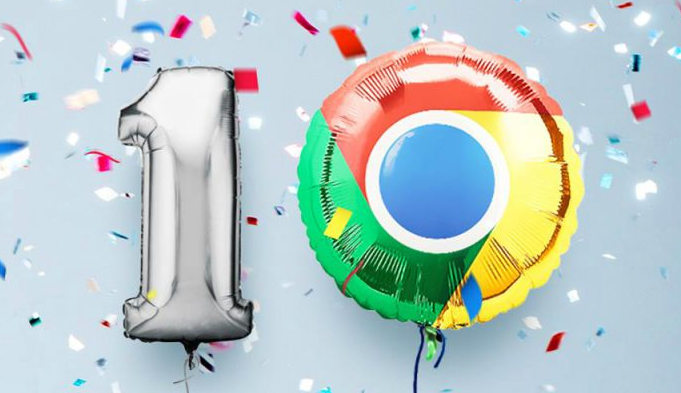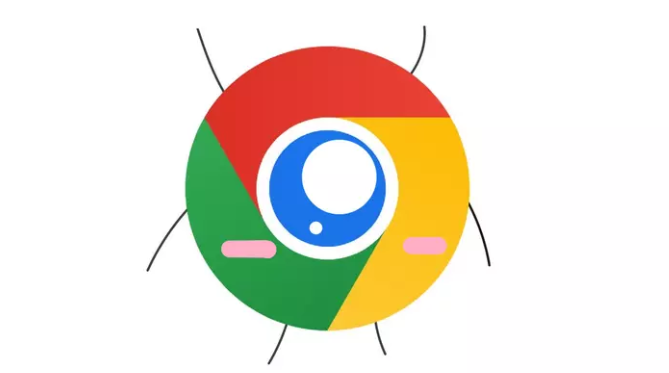教程详情
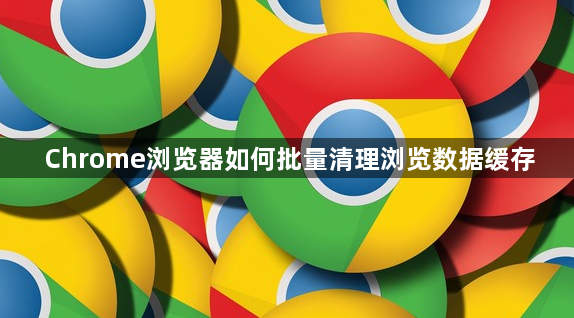
1. 通过设置菜单清理
- 打开Chrome浏览器,点击右上角三个点图标,选择“设置”。
- 在左侧菜单中点击“隐私和安全”,找到“清除浏览数据”选项。
- 勾选“缓存的图片和文件”,根据需求选择时间范围(如“所有时间”或“过去一小时”)。
- 点击“清除数据”按钮,确认操作后即可批量删除缓存。
2. 使用快捷键快速清理
- 按下`Ctrl+Shift+Delete`(Windows)或`Command+Shift+Delete`(Mac),直接打开清除浏览数据窗口。
- 勾选“缓存的图片和文件”,选择时间范围后点击“清除数据”。
3. 清理特定网站缓存
- 在地址栏输入`chrome://settings/siteData`,进入网站数据管理页面。
- 搜索目标网站名称,点击右侧的垃圾桶图标,可单独删除该网站的缓存数据。
4. 设置自动清理
- 在地址栏输入`chrome://settings/clearBrowserData`,勾选“每次关闭浏览器时清除以下内容”。
- 选择需要自动清理的缓存类型(如“缓存的图片和文件”),保存设置后浏览器将按规则自动清理。
5. 手动删除缓存文件夹
- 关闭Chrome浏览器,找到缓存存储路径:
- Windows:`C:\Users\你的用户名\AppData\Local\Google\Chrome\User Data\Default\Cache`
- Mac:`~/Library/Caches/Google/Chrome/Default/Cache`
- 删除文件夹内的所有文件(需提前显示隐藏文件夹)。
如需进一步帮助,可访问Chrome帮助中心或联系谷歌技术支持获取详细指南。